Jeżeli korzystasz z przeglądarki Microsoft Edge i pragniesz zapisać stronę internetową na później, masz możliwość łatwego „wydrukowania” jej jako pliku PDF na systemach Windows 10 oraz Mac. Oto szczegółowe instrukcje, jak to zrobić.
Podane wskazówki odnoszą się zarówno do komputerów działających w systemie Windows 10, jak i do komputerów Mac, z drobnymi różnicami wizualnymi.
Na początek uruchom przeglądarkę Edge i przejdź do strony, którą chcesz zapisać w formacie PDF. Następnie zlokalizuj przycisk z trzema poziomymi kropkami znajdujący się w prawym górnym rogu okna i kliknij na niego.
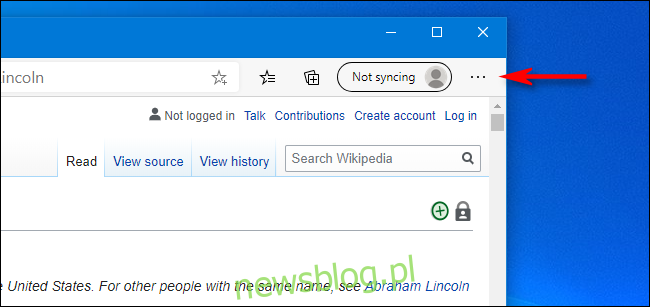
Po kliknięciu otworzy się menu. Wybierz opcję „Drukuj”.
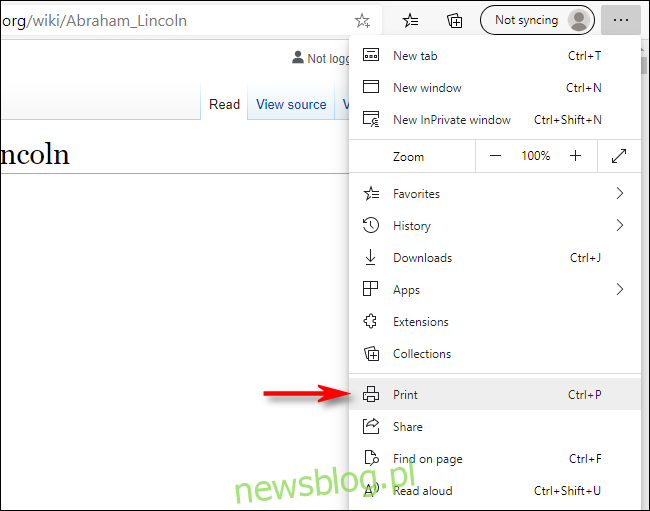
Wyświetli się okno Drukuj z podglądem, który pokazuje, jak strona będzie wyglądać po zapisaniu jej jako PDF. W sekcji „Drukarka” wybierz opcję „Zapisz jako PDF”.
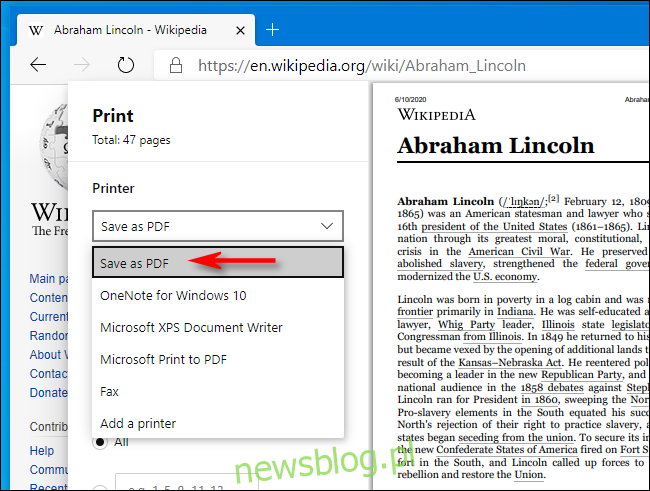
Jeśli chcesz zmienić orientację pliku PDF z pionowej na poziomą, wybierz opcję „Poziomo” w sekcji „Układ”.
W przypadku, gdy chcesz zapisać tylko wybrane strony, zaznacz pole tekstowe i wprowadź numery stron, które chcesz zarchiwizować.
Gdy będziesz gotowy, kliknij przycisk „Zapisz” znajdujący się na dole okna Drukuj.
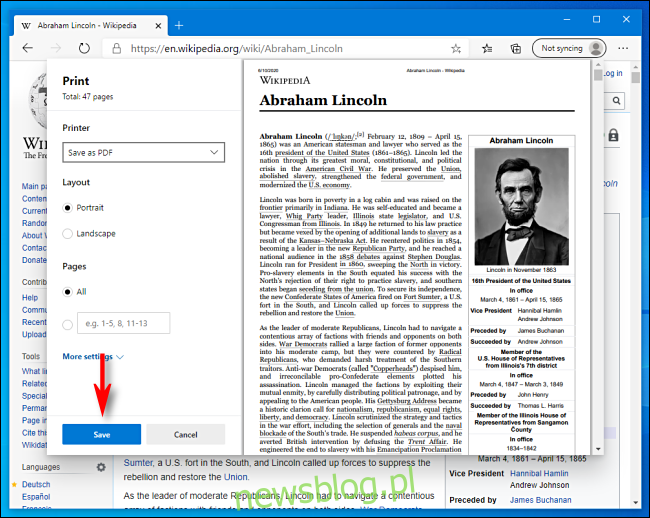
Pojawi się okno „Zapisz jako”. Wybierz lokalizację na dysku, w której chcesz umieścić plik PDF. Możesz także zmienić nazwę pliku, jeśli zajdzie taka potrzeba. Następnie kliknij „Zapisz”.
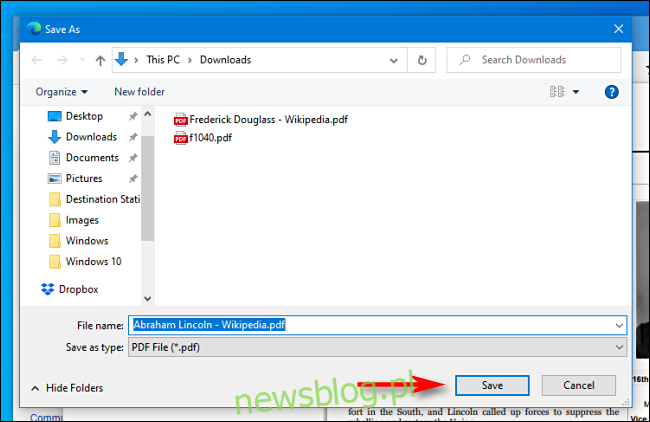
Po zamknięciu okna, strona zostanie zapisana jako plik PDF w wybranym miejscu. Aby sprawdzić, czy wszystko jest w porządku, przejdź do lokalizacji zapisu, otwórz plik PDF i upewnij się, że wygląda tak, jak oczekiwałeś. W przeciwnym razie możesz dostosować ustawienia w oknie Drukuj i spróbować ponownie.
Jeśli planujesz zapisywać inne dokumenty jako pliki PDF w przyszłości, możesz to zrobić w dowolnej aplikacji w systemie Windows 10 lub na Macu. W obu systemach operacyjnych proces ten oparty jest na wbudowanej funkcji drukowania do formatu PDF, co czyni go bardzo wygodnym rozwiązaniem.
newsblog.pl
Maciej – redaktor, pasjonat technologii i samozwańczy pogromca błędów w systemie Windows. Zna Linuxa lepiej niż własną lodówkę, a kawa to jego główne źródło zasilania. Pisze, testuje, naprawia – i czasem nawet wyłącza i włącza ponownie. W wolnych chwilach udaje, że odpoczywa, ale i tak kończy z laptopem na kolanach.